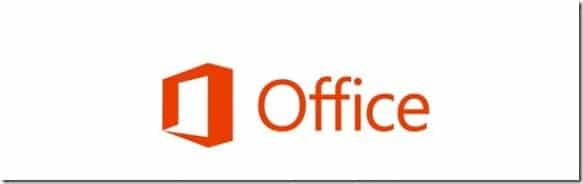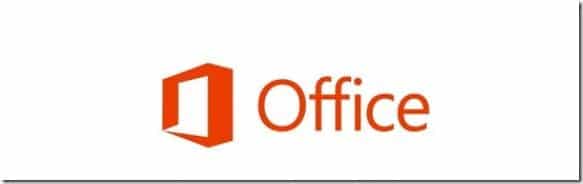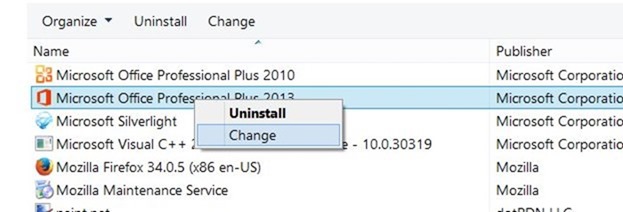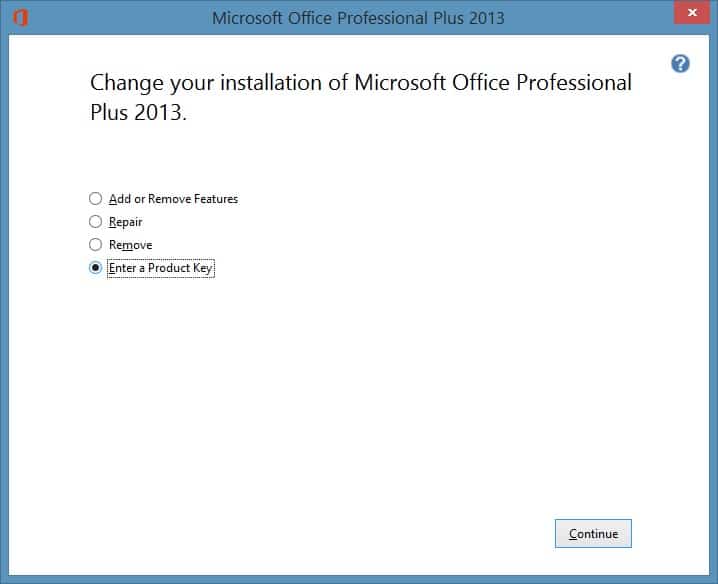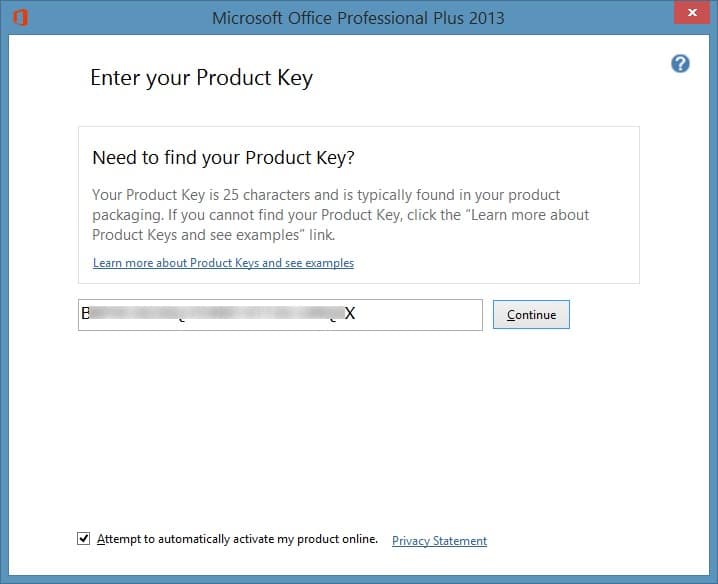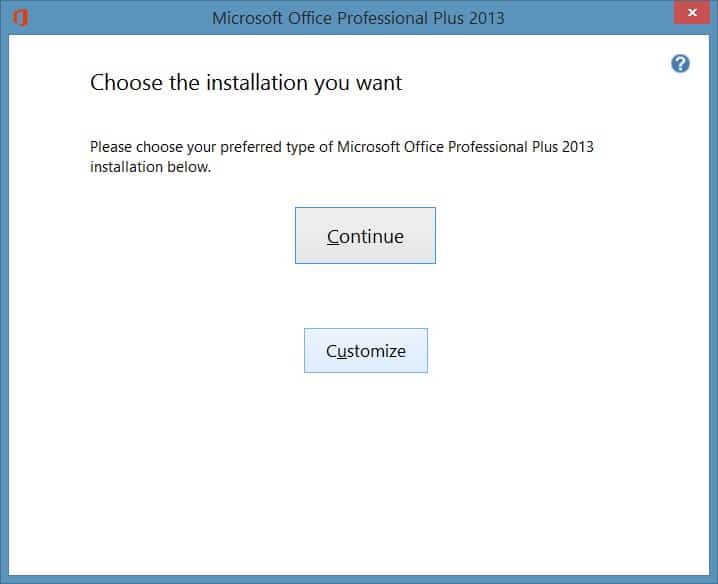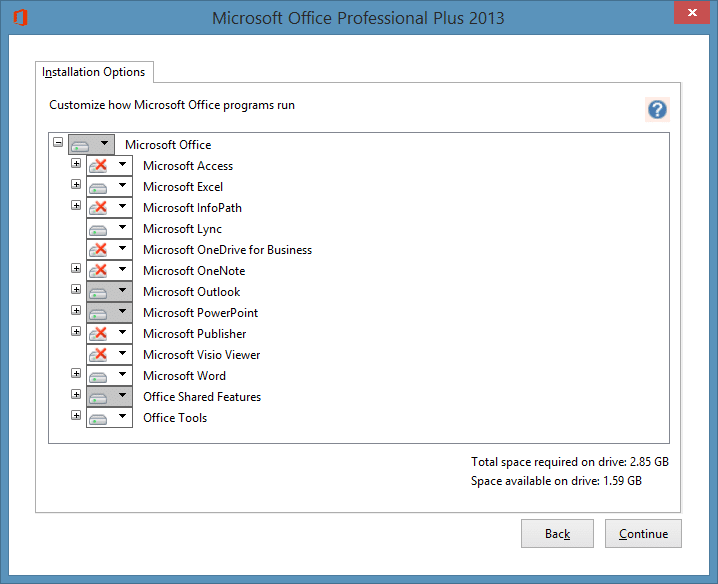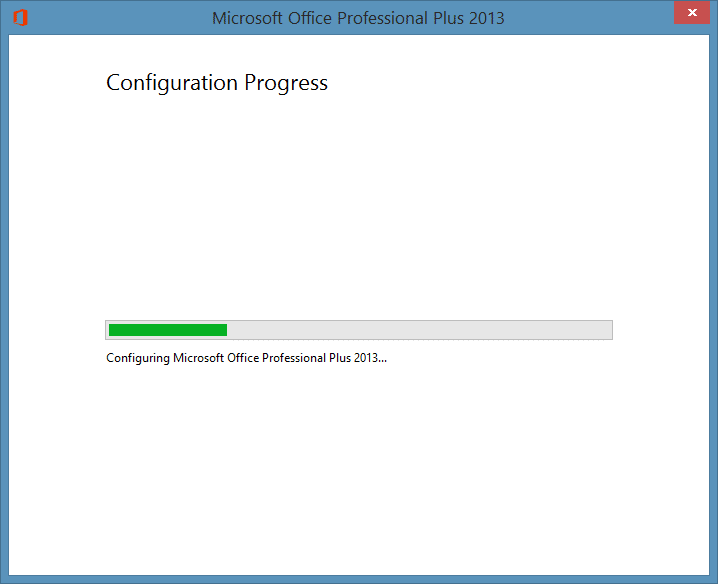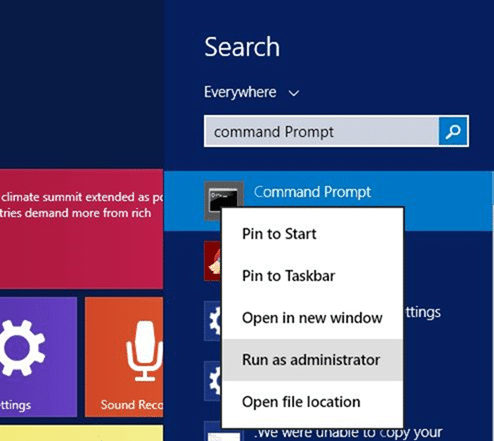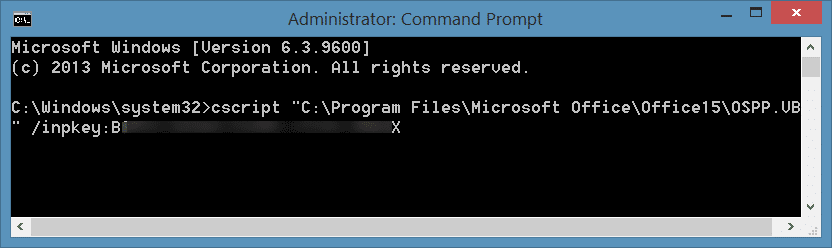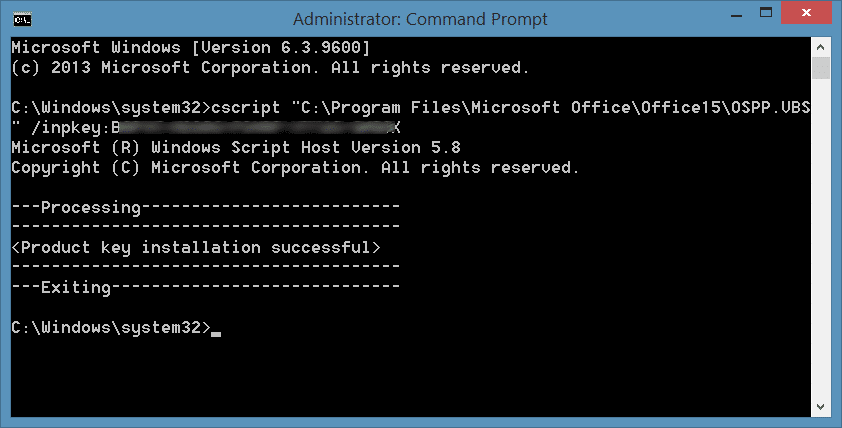Хотите изменить ключ продукта Office 2019 или Office 2016? Хотите изменить ключ продукта Microsoft Office 2019 или Office 2016 без переустановки пакета Office? В этом руководстве мы покажем, как можно изменить или обновить ключ продукта.
Большинство пользователей Office никогда не видят необходимости менять ключ продукта. Пользователям, которые ввели пиратский ключ, или пользователям, которые ввели ключ продукта другой редакции Office, возможно, потребуется изменить или обновить текущий ключ новым ключом продукта, чтобы правильно активировать Office.
Если вы используете версию Office 2016/2019 и по какой-то причине хотите изменить ее ключ продукта, вы можете легко сделать это, следуя инструкциям одного из двух указанных методов. Первый метод использует графический интерфейс для изменения ключа продукта Office, тогда как второй метод предназначен для пользователей, которые предпочитают изменять ключ продукта с помощью командной строки.
Следуйте приведенным ниже инструкциям, чтобы изменить или обновить ключ продукта Office 2019/2016 в Windows.
Изменить или обновить лицензионный ключ Office 2019/2016/2013
МЕТОД 1 из 2
Шаг 1. Откройте Программы и компоненты. Для этого введите «Программы и компоненты» в поле поиска меню «Пуск» или на начальном экране, а затем нажмите клавишу Enter.
Или
Откройте командное окно Выполнить с помощью горячей клавиши Windows+R, введите в поле Appwiz.cpl и нажмите клавишу Enter.
Шаг 2. Найдите запись Microsoft Office 2019/2016/2013, щелкните правой кнопкой мыши по ней и выберите Изменить..
Шаг 3. Здесь выберите параметр Ввести ключ продукта и нажмите кнопку Продолжить.
Шаг 4. Наконец, введите в поле новый 25-значный ключ продукта и нажмите кнопку Продолжить, чтобы изменить ключ продукта Office 2013/2016/2019.
Обратите внимание, что откроется экран установки. Вы можете просто нажать «Продолжить» или кнопку «Настроить», чтобы добавить или удалить приложение Office.
Удачи!
МЕТОД 2 из 2
Изменить Office 2013/2016 из командной строки
Шаг 1. Первый шаг — открыть командную строку с повышенными правами. Для этого вы можете ввести CMD в поле поиска на начальном экране или в меню «Пуск», а затем нажать клавиши Ctrl+Shift+Enter.
Кроме того, вы можете перейти к пункту «Командная строка» в меню «Пуск» или на начальном экране, щелкнуть правой кнопкой мыши командную строку и выбрать «Запуск от имени администратора».
Обратите внимание, что для изменения ключа продукта Office необходимо запустить Командную строку от имени администратора.
Шаг 2. В командной строке выполните следующую команду:
Если вы используете 64-разрядную версию Office в 64-разрядной версии Windows, используйте следующую команду:
cscript «C:\Program Files\Microsoft Office\Office15\OSPP.VBS»/inpkey:XXXXX-XXXXX-XXXXX-XXXXX-XXXXX
Если вы используете 32-разрядную версию Office 2013 в 32-разрядной версии Windows, используйте следующую команду:
cscript «C:\Program Files\Microsoft Office\Office15\OSPP.VBS» /inpkey:XXXXX-XXXXX-XXXXX-XXXXX-XXXXX
Если вы используете 32-разрядную версию Office 2013 в 64-разрядной версии Windows, используйте вместо этого следующую команду:
cscript «C:\Program Files (x86)\Microsoft Office\Office15\OSPP.VBS» /inpkey:XXXXX-XXXXX-XXXXX-XXXXX-XXXXX
В приведенной выше команде замените XXXXX-XXXXX-XXXXX-XXXXX-XXXXX новым ключом, который вы хотите использовать.
После успешного обновления ключа вы увидите сообщение «Установка ключа продукта прошла успешно». Вот и все!
Сообщите нам, почему вы изменили ключ продукта, оставив комментарий.